欢迎使用Small PDF转换成WORD转换器,这里为您提供SmallPDF转换器最新资讯以及SmallPDF转换器 相关基础教程、使用技巧、软件相关知识、软件激活、升级及常见问题等帮助。
发布时间:2023-06-03 09:18:03
Excel可以一键转成PDF吗?大家在日常办公时,应该会经常遇到Excel表格,它可以帮助我们统计数据。但在某些特殊的情况下,改动一个数字都会影响整个数据的真实性,所以很多时候为了保证数据的准确性,就需要把Excel表格进行格式转换,也就是把它转换成PDF格式的文件。那么,Excel可以一键转成PDF吗?答案是肯定的!下面就来教您四种有效的转换方案,一起来看下吧。

一、使用专业软件转换
现在很多朋友在日常的工作中,除了编辑文件之外,还要对文件的格式进行转换,比如:将Excel文件转换为PDF格式。而想要出色地完成其它格式转PDF的操作,可以选择专业的PDF转换器来试试看。以“SmallPDFer”软件为例:它是一款功能丰富的PDF转换器,除了Excel转PDF的功能以外,还支持PDF转其它常见格式、PDF合并压缩拆分等操作。
转换方法:
直接运行“SmallPDFer”软件,在左侧功能栏目选择“Excel转PDF”选项,然后点击中间的“添加文件”按钮,将需要转换的文件导入进去,或者直接把Excel文件拖到界面中进行添加。添加完成之后,在界面左下角的“输出目录”设置一下新文件的存储路径,这样转换好以后方便后续的查找和处理,最后点击”开始转换“按钮。
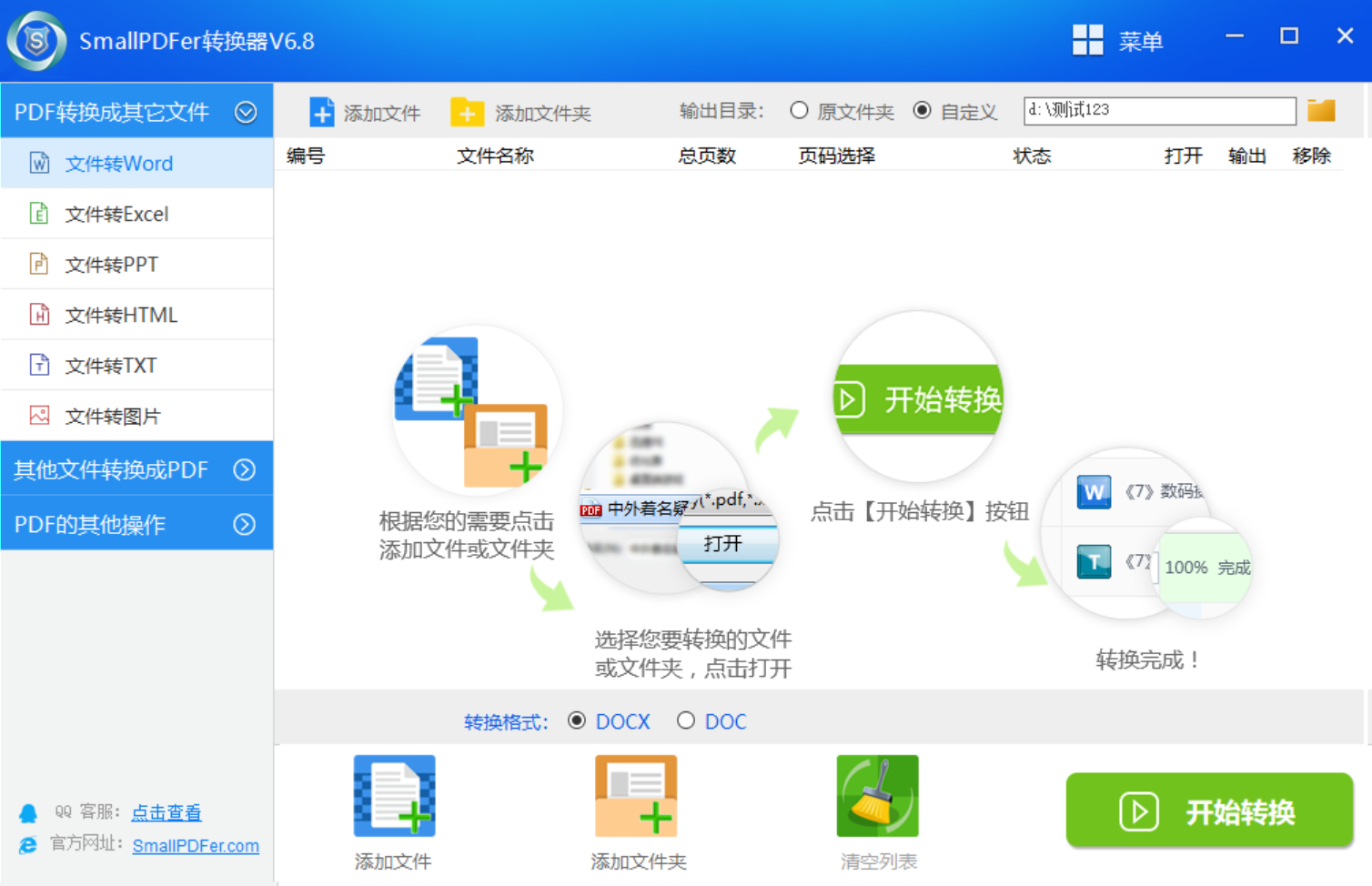
二、使用免费功能转换
如果说您想要使用免费的方法来转换,那么办公软件内置的功能也许可以帮助您解决具体的问题,但仅限于其它可编辑文档转成PDF格式。以“MicroSoft Office”软件为例:首先,使用Excel组件将所需转换的文件打开,如果说您是想多个Excel表格一键转换,也可以点击“添加文件”菜单,将其它需要转换的文件一次性添加到软件当中。然后,设置一下图片的具体尺寸以及排序,完成之后直接点击“文件”菜单中的“另存为”选项,并选择“.pdf”即可。
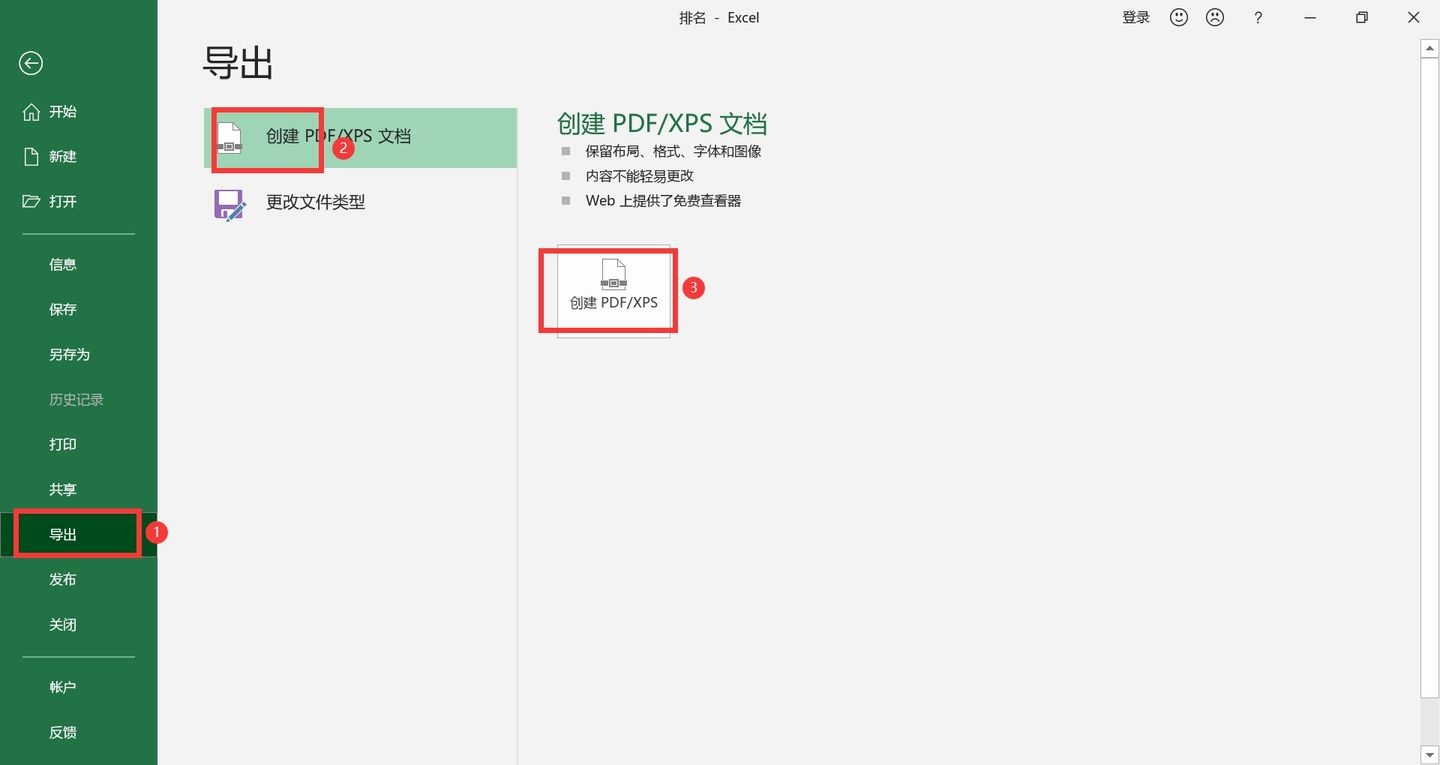
三、使用常见工具转换
当然了,有很大一部分用户是在手机端完成类似的操作,所以这个时候还可以使用一些常见的工具来解决问题。百度网盘也是平常大家在办公的时候经常用到的,它是一款主打云存储的软件,能够将我们电子设备里的各种文件进行备份储存。但其实它现在也内置了许多转换工具,能够帮助我们实现PPT转换PDF的操作。例如:在手机端,可以将需要转换的Excel表格存储到其中,并在主界面上选择“Excel转PDF”的功能。然后,在接下来的界面当中,根据向导提示继续操作即可。
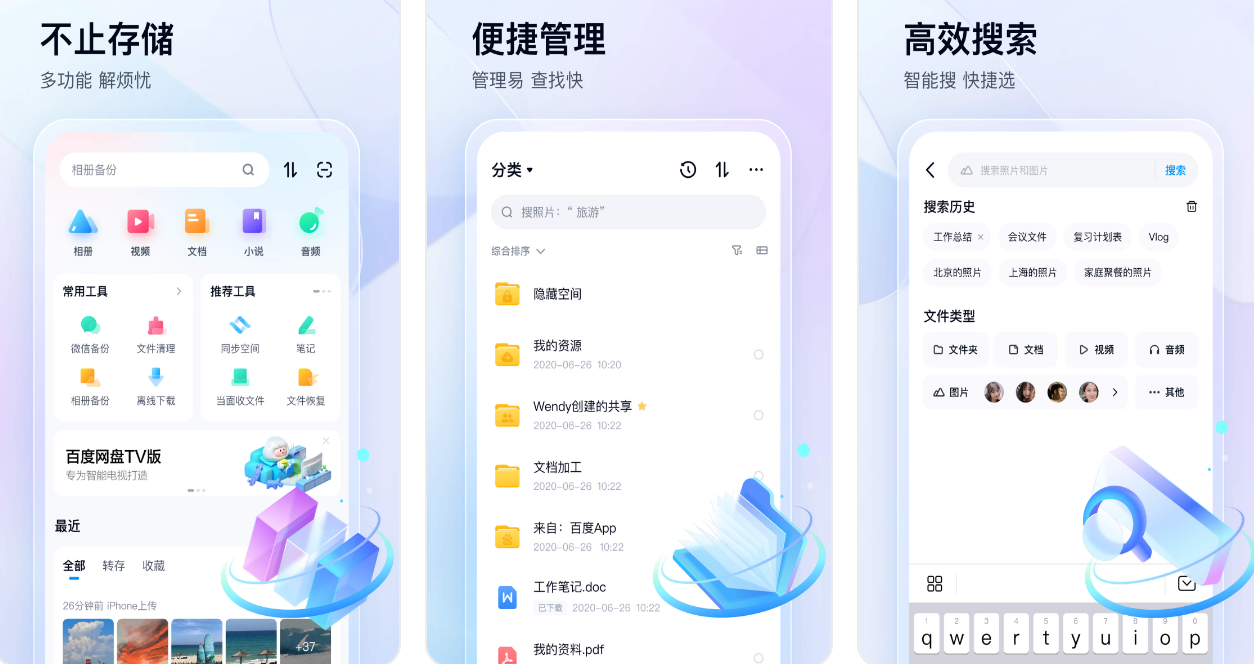
四、使用其它方法转换
除了上面分享的三个方法以外,想要比较完整地将Excel转换成PDF,还可以使用其它的方法来试试看,例如:糖果PDF转换器内置的功能。它是一款功能十分齐全的办公软件,不管是PDF、图片视频还是录音文件都可以进行处理,光是PDF处理就有PDF转文件、文件转PDF和PDF编辑处理三大板块。并且,它的其它格式转PDF的操作与同类型软件大体相同,只需要在主界面选择“Excel转PDF”的功能,将需要转换的Excel表格一次性添加到其中之后,即可开始执行相关的操作了。
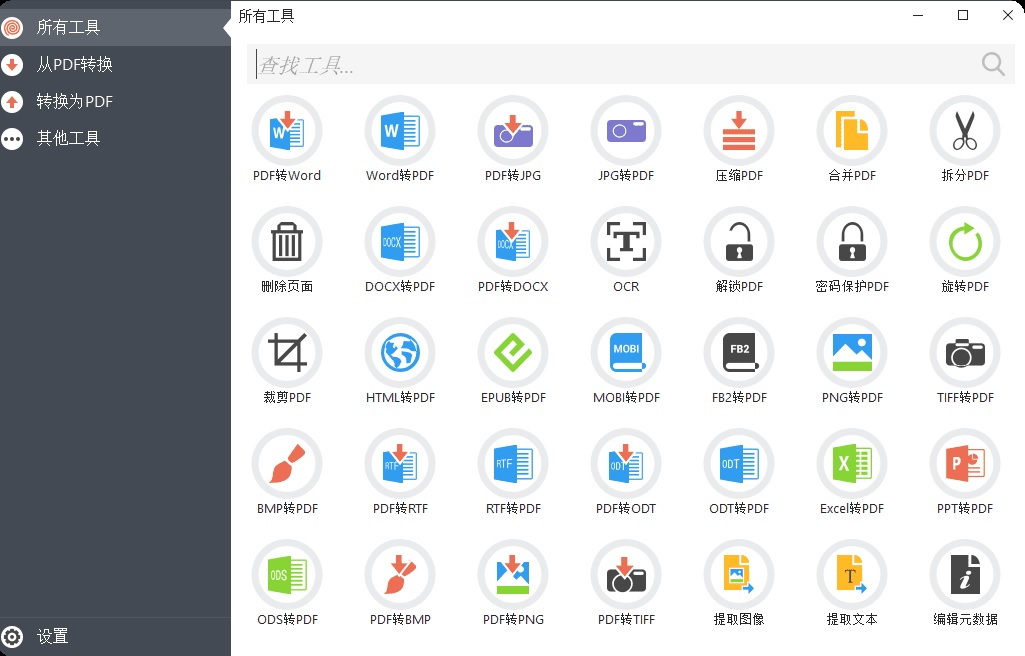
以上就是四种可以一键将Excel转成PDF的方法了,如果说当前您还有在被类似的问题困扰,不妨自己选择一个合适的方法手动操作试试看。相信只要您在试完以后,具体的转换问题一定可以得到妥善地解决。不过需要注意一点的是,在执行转换操作之前,一定得将原始的Excel表格做好备份,以免后期出现文件丢失的问题。温馨提示:如果您在使用SmallPDFer这款软件的时候遇到问题,请及时与我们联系,祝您Excel一键转成PDF操作成功。